В наше время безопасность в интернете становится все более актуальной. Один из самых популярных способов защитить свои аккаунты в социальных сетях - это использование двухфакторной аутентификации (2FA). Однако, по каким-то причинам, возможно, вы решите отключить 2FA в Instagram.
2FA - это дополнительный уровень защиты, который требует от пользователя предоставить две формы подтверждения своей личности: обычно это пароль и одноразовый код, отправленный на мобильный телефон. Если вы уверены в своей безопасности и не хотите использовать 2FA, вас может интересовать, как отключить эту функцию в Instagram.
В этой статье мы рассмотрим подробную инструкцию о том, как отключить 2FA в Instagram, чтобы вы могли безопасно использовать свою учетную запись в социальной сети. Будьте внимательны, что отключение 2FA может повысить риск доступа к вашему аккаунту и ущербу вашей информации, поэтому решение должно быть принято обдуманно.
Инструкция: Как отключить 2FA в Instagram?

Шаг 1: Откройте приложение Instagram и перейдите на свой профиль.
Шаг 2: Нажмите на иконку меню в правом верхнем углу экрана (три горизонтальные линии).
Шаг 3: В открывшемся меню выберите пункт "Настройки" (значок шестеренки внизу экрана).
Шаг 4: Пролистайте список настроек вниз и выберите пункт "Безопасность" (находится под разделом "Приватность").
Шаг 5: В разделе "Безопасность" выберите пункт "Двухэтапная аутентификация".
Шаг 6: На странице "Двухэтапная аутентификация" вы увидите переключатель режима 2FA. Сейчас он должен быть включен (зеленый цвет).
Шаг 7: Щелкните на переключатель, чтобы отключить 2FA. Появится предупреждающее сообщение.
Шаг 8: Подтвердите отключение 2FA, нажав кнопку "ВЫКЛЮЧИТЬ".
Шаг 9: Изменения будут применены сразу. Теперь двухэтапная аутентификация отключена на вашей учетной записи Instagram.
Помните, что отключение 2FA понижает уровень безопасности вашей учетной записи. Рекомендуется использовать двухэтапную аутентификацию для защиты вашего аккаунта.
Шаг для пользователей с установленным 2FA
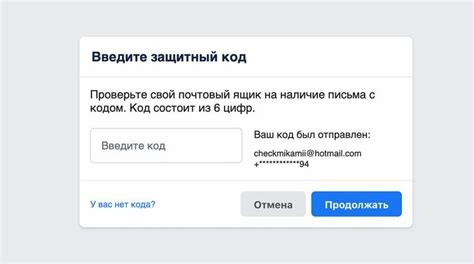
Если у вас уже установлена двухфакторная аутентификация (2FA) на Instagram, перед отключением ее необходимо ввести код подтверждения для безопасности вашего аккаунта.
1. Откройте приложение Instagram на своем устройстве и войдите в свою учетную запись.
2. Перейдите в раздел "Профиль" и нажмите на значок гамбургер-меню (три горизонтальные линии) в верхнем правом углу экрана.
3. Прокрутите вниз и выберите "Настройки".
4. На странице "Настройки" выберите "Безопасность".
5. В разделе "Авторизация двухфакторной аутентификации" нажмите на "Параметры аутентификации".
6. Введите код подтверждения, который вы получили в своем приложении аутентификатора (например, Google Authenticator) или по SMS, и нажмите "Подтвердить".
7. После успешного введения кода подтверждения вы увидите страницу с параметрами аутентификации. Прокрутите вниз и выберите "Отключить двухфакторную аутентификацию".
8. Подтвердите отключение двухфакторной аутентификации, нажав на кнопку "Отключить".
Поздравляю! Вы успешно отключили двухфакторную аутентификацию (2FA) в Instagram и теперь сможете войти в свою учетную запись без использования дополнительных проверок.
Шаг для пользователей без установленного 2FA
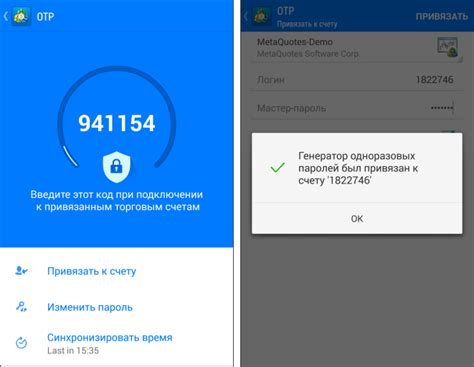
Если вы ранее не настраивали двухфакторную аутентификацию (2FA) в Instagram, то вам необходимо следовать простой инструкции для отключения данной функции:
- Откройте приложение Instagram на своем смартфоне или перейдите на официальный сайт Instagram через веб-браузер.
- Введите свои учетные данные (логин и пароль), чтобы войти в свой аккаунт.
- На главной странице вашего профиля нажмите на значок "Меню" (обычно это иконка с тремя горизонтальными линиями в левом верхнем углу экрана).
- В открывшемся меню выберите раздел "Настройки" или "Settings".
- Пролистайте вниз, пока не найдете раздел "Безопасность" или "Security".
- В разделе "Безопасность" выберите вариант "Двухфакторная аутентификация" или "Two-Factor Authentication".
- Нажмите на переключатель рядом с функцией "2FA", чтобы отключить ее.
- Подтвердите отключение двухфакторной аутентификации, следуя инструкциям или подтвердив свою личность.
- Поздравляю! Вы успешно отключили двухфакторную аутентификацию в Instagram.
Теперь вам необходимо помнить, что без 2FA аккаунт становится менее защищенным. Рекомендуется использовать другие меры безопасности, такие как сложный пароль и аккуратность в отношении персональной информации.
Полезные советы после отключения 2FA

1. Измените пароль. После отключения двухфакторной аутентификации, рекомендуется немедленно изменить пароль на своем аккаунте Instagram. Это поможет обеспечить дополнительную защиту ваших личных данных и предотвращение несанкционированного доступа к аккаунту.
2. Активируйте уведомления о подозрительной активности. Instagram предлагает функцию уведомлений о подозрительной активности, которая информирует вас о любых странных или необычных действиях в вашем аккаунте. Включение этой функции поможет вам быстро обнаружить и предотвратить взлом аккаунта в случае возможного нарушения безопасности.
3. Изучите настройки конфиденциальности. После отключения двухфакторной аутентификации, стоит просмотреть и обновить свои настройки конфиденциальности. Убедитесь, что только ваши доверенные пользователи имеют доступ к вашим фотографиям и видео, и проверьте, какие данные видны общественности. Это поможет вам контролировать уровень конфиденциальности и сохранять ваш аккаунт в безопасности.
4. Обновите свой список устройств и активных сеансов. Проверьте список устройств и активных сеансов в настройках вашего аккаунта. Если вы заметите какие-либо подозрительные или незнакомые устройства или сеансы, немедленно разлогиньтесь со всех устройств и измените пароль. Это поможет предотвратить доступ злоумышленников к вашему аккаунту.
5. Постоянно обновляйте приложение Instagram. Разработчики Instagram регулярно выпускают обновления, включающие улучшенную безопасность. Убедитесь, что вы всегда используете последнюю версию приложения, чтобы иметь доступ к самым надежным инструментам и функциям.
6. Будьте внимательны при входе в аккаунт. Независимо от настроек безопасности аккаунта, важно быть осторожным при входе в аккаунт. Не вводите свои учетные данные на непроверенных сайтах или приложениях, и не отвечайте на подозрительные сообщения. Используйте только официальное приложение Instagram и проверенные ресурсы для входа в свой аккаунт.
Следуя этим полезным советам, вы сможете поддерживать ваш аккаунт Instagram в безопасности и избегать проблем с нарушением вашей личной информации или незапланированного доступа к аккаунту.